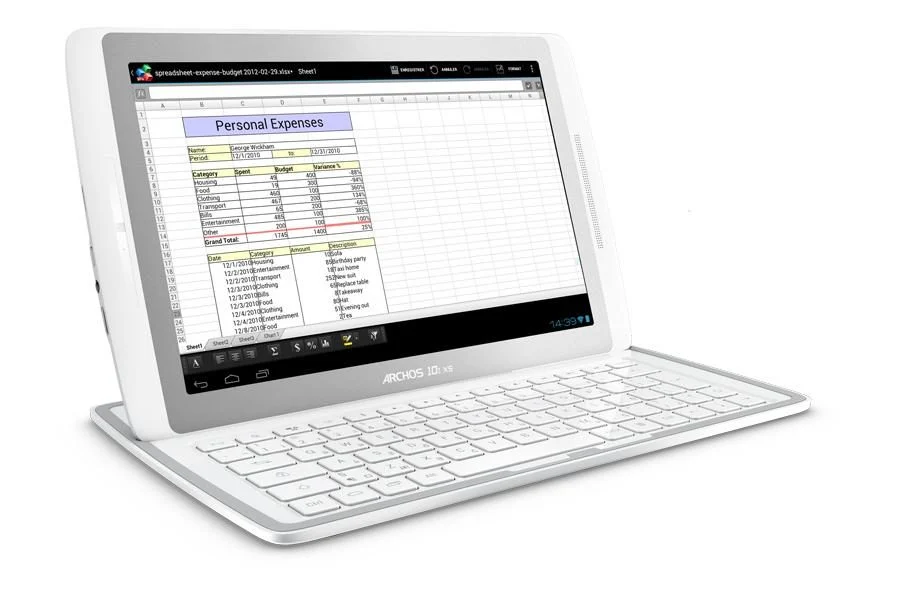หากวิดีโอของคุณอยู่ในรูปแบบ DivX ให้เลือกเขียนข้อมูล คุณเคยซื้อภาพยนตร์ในรูปแบบดีวีดีและต้องการทำสำเนาหรือไม่...
- เบิร์นรูปภาพ วิดีโอ เพลง และเอกสารได้อย่างง่ายดายด้วย XP และ Vista
- รูปภาพของคุณสมควรได้รับเค้ก!
- ปกป้องข้อมูลส่วนบุคคลของคุณ
- เผาเพลงของคุณ
- ทำสำเนาสำรองของวิดีโอของคุณ
หากวิดีโอของคุณอยู่ในรูปแบบ DivX ให้เลือกเบิร์นข้อมูล- คุณได้ซื้อภาพยนตร์ในรูปแบบดีวีดีและต้องการทำสำเนาหรือไม่? สิ่งนี้เป็นไปได้ด้วย Windows Movie Maker (เวอร์ชัน 6.0 SP1)
ด้วยการปรับเปลี่ยนเล็กน้อย คุณสามารถสร้างวิดีโอที่เหมือนกัน ซึ่งอาจจะถูกลบออกจากเมนูการนำเสนอและฉากเพิ่มเติม ในกรณีที่ภาพยนตร์ทั้งเรื่องใช้พื้นที่บนแผ่น DVD มากเกินไปที่จะเบิร์น นอกจากนี้ ก่อนที่จะคัดลอกภาพยนตร์อย่างถูกกฎหมาย(อ่านกรอบด้านล่าง)ดูแลเช็คด้านหลังเสื้อกันฝุ่นว่าไม่มีการกล่าวถึง' ดีวีดีนี้ได้รับการคุ้มครองโดย
ระบบป้องกันการคัดลอก'หากเป็นกรณีนี้ ไม่มีประโยชน์ที่จะพยายามสร้างสำเนาส่วนตัว เราได้สาธิตดีวีดีของFrères Jacques ซึ่งถูกย่อยสลายเหมือนกับดีวีดีวิดีโออื่นๆ
กล่าวคือในโฟลเดอร์ชื่อ Video_TS ซึ่งเก็บไฟล์ภาพยนตร์ไว้เช่นเดียวกับโฟลเดอร์ Audio_TS ซึ่งโดยทั่วไปแล้วจะว่างเปล่า ดังนั้นเป้าหมายคือการเบิร์นทั้งสองโฟลเดอร์นี้ (หากจำเป็น ให้ตรวจสอบล่วงหน้าว่าโฟลเดอร์ Audio_TS นั้นไม่มีไฟล์อยู่จริง ๆ และในกรณีนี้อย่าคำนึงถึง) บนแผ่นดีวีดีเปล่า เพื่อความสะดวก
คุณจะต้องคัดลอกไฟล์เหล่านั้นไปยังฮาร์ดไดรฟ์ของคุณก่อน ตรวจสอบล่วงหน้าว่ามีพื้นที่ว่างเพียงพอ (ต้องใช้ประมาณ 8 GB) โดยดับเบิลคลิกที่ไอคอนคอมพิวเตอร์(ประสบการณ์ :เวิร์กสเตชัน)ของ
Desktop แล้วตรวจสอบพื้นที่ว่างในส่วนนั้นฮาร์ดดิสก์ไดรฟ์
1-ใส่ภาพยนตร์ที่จะคัดลอกลงในเครื่องเล่น DVD-บันทึก จากนั้นคลิกที่ปุ่มพร้อมกันหน้าต่าง(เริ่ม) ฯลฯอีของแป้นพิมพ์ของคุณ ในหน้าต่างคอมพิวเตอร์
(ประสบการณ์ :เวิร์กสเตชัน)คลิกขวาที่ไอคอนของเครื่องเล่นดีวีดีแล้วต่อไปเปิด.

2-คลิกและลากเคอร์เซอร์ของเมาส์ไปเหนือโฟลเดอร์Audio_TS และ Video_TSเพื่อเลือกพวกเขา พื้นหลังสีน้ำเงินปรากฏขึ้น คลิกขวาที่ส่วนที่เลือกนี้ จากนั้นคลิก
เครื่องถ่ายเอกสาร.
![]()
3-จากนั้นวางทั้งสองไฟล์นี้ลงในโฟลเดอร์ของคุณวิดีโอ(ประสบการณ์ :เอกสารเมส)โดยคลิกที่ชื่อผู้ใช้ของคุณในคอลัมน์ด้านซ้าย ในหน้าต่าง
หลัก ให้ดับเบิลคลิกที่ไอคอนวิดีโอ(หากจำเป็น ให้เลื่อนลง) เพื่อเปิด

4-คลิกขวาที่ใดก็ได้ในหน้าต่างวิดีโอ,แล้วต่อไปคอลเลอร์.รอจนกระทั่งคัดลอกไฟล์ทั้งหมดสำเร็จ การดำเนินการนี้อาจใช้เวลาหลายนาที

5-เมื่อคัดลอกเสร็จแล้วให้คลิกเพื่อเริ่มต้นขึ้นที่ด้านซ้ายล่างของเดสก์ท็อป จากนั้นจึงเปิดโปรแกรมทั้งหมดค้นหาแอปพลิเคชันวินโดวส์มูฟวี่เมคเกอร์และคลิกเพื่อ
แลนเซอร์

6-คลิกที่ไฟล์แล้วต่อไปโครงการใหม่.ในเมนูด้านล่าง คลิกสตอรี่บอร์ดแล้วต่อไปลำดับเหตุการณ์

7-กลับไปที่โฟลเดอร์วิดีโอโดยที่โฟลเดอร์ Video_TS และ Audio_TS ถูกคัดลอก ดับเบิลคลิกเสียง_TS.คุณสังเกตเห็นว่าไม่มีไฟล์ใดๆ วางไว้ที่
ถังขยะ จากนั้นดับเบิลคลิกที่โฟลเดอร์วิดีโอ_TS

ปรับขนาดหน้าต่างแอปพลิเคชันโปรแกรมสร้างภาพยนตร์และไฟล์วิดีโอ_TSเพื่อให้พวกเขาอยู่เคียงข้างกัน ในโฟลเดอร์ Video_TS คลิกไฟล์ใดไฟล์หนึ่ง จากนั้นพิมพ์
Ctrletกบนแป้นพิมพ์ของคุณ ซึ่งจะมีผลในการเลือกไฟล์ทั้งหมดในโฟลเดอร์ Video_TS (พื้นหลังสีน้ำเงิน) จากนั้นคลิกและลากไฟล์เหล่านี้ไปไว้โดยตรงวินโดวส์มูฟวี่เมคเกอร์ใต้คอลัมน์
ชื่อคลิป- รอจนกระทั่งองค์ประกอบทั้งหมดถูกนำเข้า
8-จากนั้นคลิกที่ไฟล์ที่นำเข้าไฟล์ใดไฟล์หนึ่ง (ในคอลัมน์ชื่อคลิป)จากนั้นพิมพ์Ctrletก.เมื่อเลือกไฟล์ทั้งหมดแล้ว ให้พิมพ์Ctrlet
ดี.ปุ่มลัดเหล่านี้มีผลในการนำเข้าไฟล์เข้าสู่เมนูลำดับเหตุการณ์โปรดจำไว้ว่าดีวีดีไม่สามารถมีภาพยนตร์ยาวเกิน 120 นาทีได้ ในตัวอย่างนี้ เราจะต้องตัด
บางฉาก รับกรรไกรของคุณ! หากวิดีโอของคุณยาวน้อยกว่า 120 นาที ให้ข้ามไปยังขั้นตอนที่ 10

9-คลิกแถบเลื่อนด้านล่างหน้าจอแสดงภาพแล้วลากไปทางขวาจนสุด สังเกตเวลาทั้งหมดที่ระบุ

หากเกิน 120 นาที ให้คลิกที่ส่วนของวิดีโอที่ดูเหมือนไม่จำเป็น (คัตซีน การแต่งกาย ฯลฯ) ในเมนูลำดับเหตุการณ์จากนั้นกดปุ่มลบของคุณ
แป้นพิมพ์

10-เมื่อวิดีโอลดเหลือไม่ถึง 120 นาที คลิกดีวีดีเมนูของคุณงานในคอลัมน์ด้านซ้าย จากนั้นเปิดตกลง.ตั้งชื่อโครงการของคุณ จากนั้นคลิก
บันทึก.

11-หน้าต่างเรียกว่าการสร้างดีวีดี Windowsจะปรากฏขึ้น ใส่แผ่นดีวีดีเปล่าลงในไดรฟ์นักเขียนของคุณ จากนั้นคลิกกำลังติดตาม.

12-เมื่อวิดีโอพร้อมที่จะเบิร์น เพียงคลิกปุ่มกราเวอร์โปรดอดใจรอ อาจใช้เวลาสักครู่ขึ้นอยู่กับการกำหนดค่าและขนาดของไฟล์วิดีโอ
คุณควรรู้ว่าคอมพิวเตอร์จะเข้ารหัสฟิล์มก่อนที่จะเบิร์นเสมอ จากนั้นคลิกที่ปิด.สุดท้าย ให้แยกดีวีดีออกจากเครื่องอ่าน-นักเขียนของพีซีของคุณ และใส่ลงในเครื่องเล่นที่บ้านของคุณ หนังดี!
🔴 เพื่อไม่พลาดข่าวสาร 01net ติดตามเราได้ที่Google ข่าวสารetวอทส์แอพพ์-

Opera One - เว็บเบราว์เซอร์ที่ขับเคลื่อนด้วย AI
โดย: โอเปร่า